Buka kunci semua iPhone/iPod/iPad anda dengan mengelap kod laluan dan keluarkan Apple ID sepenuhnya.
Cara Memintas Kunci MDM pada iPhone dan Alih Keluar Semua Sekatan
Bagaimana untuk memintas MDM pada iPhone 16 anda? MDM ialah ciri hebat yang membolehkan kampus dan organisasi mengurus peranti dari jauh. Nampaknya ciri yang sangat baik untuk mereka, tetapi jika anda mempunyai ini pada iPhone anda, anda kadangkala akan berasa letih dengan setiap sekatan yang anda hadapi apabila anda mengakses apl atau tetapan tertentu. Sekarang, anda mungkin sedang mencari cara untuk memintas MDM. Oleh itu, siaran ini memaparkan 3 cara cekap bagaimana untuk memintas MDM pada iPhone. Jadi, tanpa berlengah lagi, mula menyelam di bawah!
Senarai Panduan
3 Cara Mudah untuk Memintas MDM pada iPhone 16 Soalan Lazim tentang Cara Memintas MDM pada iPhone3 Cara Mudah untuk Memintas MDM pada iPhone 16
Mempunyai MDM pada iPhone 16 anda tidak bertujuan untuk membahayakan anda. Dengan ciri ini, anda boleh meningkatkan produktiviti anda dengan melaburkan semua perhatian anda dalam sesuatu yang memerlukan anda lakukan. Walau bagaimanapun, seperti yang dinyatakan dalam siaran ini sebelum ini, ia juga mengehadkan anda dalam hampir semua aspek penggunaan iPhone anda. Ia juga melanggar privasi anda kerana mereka boleh mengakses beberapa tetapan anda, di mana kebanyakan maklumat peribadi disimpan. Oleh itu, seperti yang dinyatakan di atas, siaran ini memaparkan 3 cara yang mudah tetapi berkesan bagaimana untuk memintas MDM pada iPhone. Mula meneroka yang pertama di bawah:
1. Terus dari Tetapan
Cara pertama untuk memintas MDM pada iPhone anda ialah dengan mengalih keluarnya terus daripada Tetapan iPhone anda. Ini adalah cara paling mudah untuk memintas MDM. Walau bagaimanapun, kaedah ini memerlukan anda mempunyai maklumat log masuk profil MDM sebelum anda berjaya mengeluarkannya daripada peranti anda. Sekarang, jika anda mengetahui maklumat/kelayakan log masuk MDM, berikut ialah langkah untuk memintas MDM pada iPhone terus pada Tetapan anda:
Langkah 1Pada iPhone anda, lancarkan aplikasi "Tetapan", pilih pilihan "Umum", ketik "Pengurusan VPN dan Peranti" dan cari "Profil MDM" (sekiranya peranti anda tidak didaftarkan di bawah perisian MDM, maka pilihan ini tidak akan muncul).
Langkah 2Seterusnya, ketik butang "Alih Keluar Pengurusan", masukkan maklumat log masuk/kelayakan, dan anda kini telah berjaya mengalih keluar MDM pada iPhone anda.
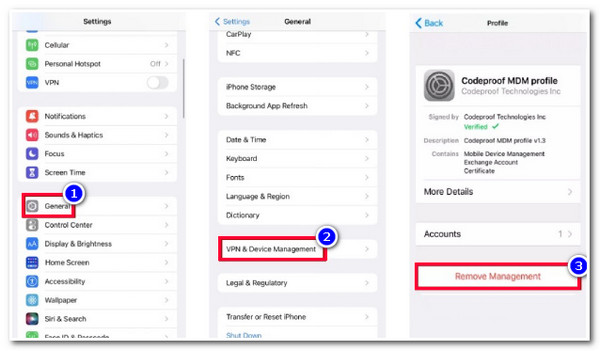
2. Gunakan 3uTools untuk memintas MDM pada iPhone
Jika anda tidak tahu maklumat log masuk/kelayakan profil MDM, anda boleh gunakan 3uTools untuk membantu anda memintas MDM pada iPhone anda. Alat ini termasuk pelbagai ciri, termasuk memintas sekatan MDM pada peranti anda. Selain itu, ia mempunyai antara muka intuitif dan ciri yang mudah digunakan yang akan membantu anda menyelesaikan proses memintas dalam masa beberapa minit sahaja. Walau bagaimanapun, alat ini hanya dibuat untuk menyokong platform Windows. Sekarang, bagaimana untuk memintas kunci MDM pada iPhone menggunakan 3uTools? Berikut adalah langkah-langkah yang mesti anda ikuti:
Langkah 1Muat turun dan pasang 3uTools pada PC anda. Selepas itu, lancarkan alat itu, pautkan iPhone anda ke komputer melalui kabel USB, dan tunggu alat itu menemui iPhone anda.
Langkah 2Kemudian, akses tab "Kotak Alat", pilih ciri "Langkau MDM Lock", klik butang "Langkau Sekarang", baca nota yang dipaparkan dan mulakan proses melangkau dan menyahaktifkan MDM.
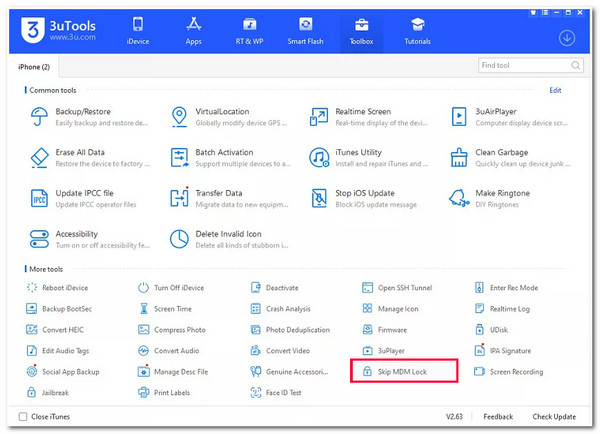
Langkah 3Selepas itu, tunggu alat untuk menyelesaikan proses melangkau dan memintas, yang akan mengambil masa beberapa minit.
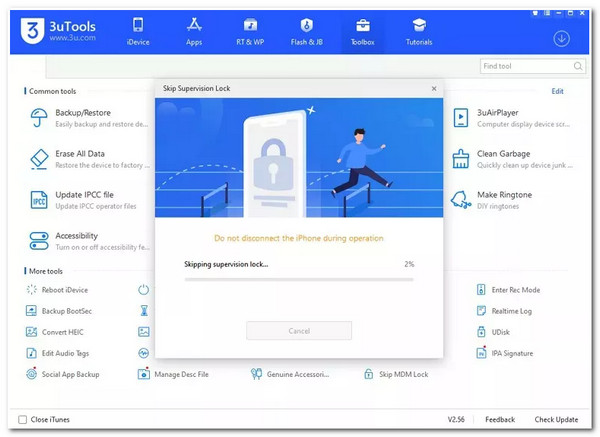
3. Jailbreak iPhone dengan 4Easysoft iOS Unlocker pada Windows/Mac
Cara terakhir untuk memintas kunci MDM pada iPhone adalah menggunakan 4Easysoft iOS Unlocker alat! Tidak seperti dua cara pertama yang ditampilkan, alat ini tidak memerlukan anda mempunyai maklumat log masuk profil MDM dan menyokong platform Windows dan Mac. Selain itu, alat ini dilengkapi dengan ciri Masa Buka Kunci Skrin yang mampu mengalih keluar sebarang bentuk sekatan yang dikenakan oleh profil MDM. Selain itu, ia boleh mengalih keluar sekatan MDM tanpa mengosongkan data iPhone anda, mengalih keluar sekatan skrin dengan melumpuhkan fungsi Cari iPhone Saya dan Lap kata laluan. Keupayaan tersebut hanyalah sepintas lalu ciri yang disokong alat ini. Jika anda ingin mengetahui lebih lanjut, terokai senarai di bawah!

Ciri Lap Kata Laluan Skrin untuk mengalih keluar kod laluan 4/6 digit, Touch ID dan Face ID.
Alih keluar Apple ID/iCloud ID yang terlupa dan tetapkan semula kod laluan dengan mudah.
Membersihkan status yang dilumpuhkan dan mengaktifkan iPhone sebagai yang baharu.
Hindari sekatan MDM pada iPhone tanpa merosakkan keselamatan.
100% Selamat
100% Selamat
Bagaimana untuk memintas MDM Lock pada iPhone menggunakan 4Easysoft iOS Unlocker:
Langkah 1Muat turun dan pasang 4Easysoft iOS Unlocker alat pada komputer Windows atau Mac anda. Selepas itu, lancarkan alat, klik pilihan "Masa Skrin", dan pautkan peranti anda ke komputer melalui kabel USB. Kemudian, pergi ke iPhone anda dan ketik butang "Amanah".
Langkah 2Langkah seterusnya bergantung pada versi semasa iPhone anda. Jika anda menggunakan iPhone yang menjalankan iOS 12 atau lebih baru, klik butang "Mula", dan alat itu akan mengalih keluar sekatan MDM pada iPhone secara automatik.
Jika tidak, anda hanya boleh mendapatkan semula kod laluan sekatan jika anda menggunakan iPhone dengan iOS 11 atau versi terdahulu. Sekarang, pastikan bahawa iTunes anda tidak disulitkan. Kemudian, klik butang "Mula" dan gunakan kod laluan yang dipaparkan pada antara muka alat untuk memintas sekatan MDM.
Langkah 3Selepas itu, tunggu proses penyingkiran MDM selesai. Setelah selesai, anda boleh mengakses apl atau tetapan yang telah dihadkan oleh MDM sebelum ini dengan bebas.
Soalan Lazim tentang Cara Memintas MDM pada iPhone
-
Adakah 3uTools selamat untuk memintas MDM pada iPhone?
3uTools bukan perisian hasad; ia tidak membawa sebarang isu pada PC anda. Walau bagaimanapun, Apple menganggapnya sebagai alat penggodaman yang membawa risiko kepada data iPhone anda. Dalam kes ini, adalah penting untuk menyemak latar belakang alat ini dan maklumat lain yang berkaitan sebelum menggunakannya.
-
Apakah yang akan berlaku selepas memintas MDM pada iPhone?
Ia akan mengalih keluar sekatan yang dikenakan oleh profil MDM korporat pada iPhone/iPad. Kemudian, anda boleh memasang mana-mana apl dengan mudah, menukar semua tetapan dan banyak lagi pada peranti Apple anda.
-
Adakah memintas MDM pada iPhone menjejaskan penggunaan biasanya?
Tidak, anda masih boleh menggunakan iPhone anda seperti yang anda gunakan sebelum ini tanpa MDM. Walau bagaimanapun, anda mesti mempertimbangkan kemungkinan risiko dan akibat memintas MDM, sama ada pada fungsi iPhone anda atau kepada pentadbir.
Kesimpulan
Sudahlah! Itulah 3 cara cekap bagaimana untuk memintas kunci MDM pada iPhone! Melalui 3 cara ini, anda kini boleh menggunakan iPhone anda secara bebas tanpa disekat oleh MDM! Jika anda tidak mengetahui maklumat log masuk MDM dan teragak-agak untuk menggunakan 3uTools, alat alternatif terbaik yang boleh anda gunakan ialah 4Easysoft iOS Unlocker alat! Alat ini menyokong memintas sekatan MDM tanpa memerlukan maklumat log masuk MDM dan memberikan anda proses pintasan yang selamat dan cekap! Lawati tapak web rasmi alat ini untuk mengetahui lebih lanjut!
100% Selamat
100% Selamat

 Dihantar oleh
Dihantar oleh 